超链接是PPT中常用的功能之一。它可以实现在PPT中链接到指定的网页、文件或其他文档。
但是,有时候我们会遇到这样的问题:点击超链接无法打开指定的文件。这可能是由于多种原因引起的。本文将为您介绍如何解决PPT中超链接无法打开指定文件的问题。
一、检查文件路径是否正确
当我们在PPT中插入一个超链接时,需要指定链接的文件路径。这个文件路径必须是正确的,否则,我们无法打开文件。
所以,当我们遇到PPT中超链接无法打开指定文件的问题时,首先需要检查文件路径是否正确。可能路径书写时出错,或者文件被更改了位置,所以需要确认文件路径是否正确。
二、确认文件是否存在
如果文件路径正确,但是超链接仍然无法打开指定的文件,那么,文件可能已经被删除或移动了。确认文件是否存在,则是解决问题的关键。
可以通过打开文件所在的文件夹,检查文件是否存在。如果文件已经被删除或移动,需要重新设置超链接。
三、检查超链接格式
超链接格式有时也会引发超链接无法打开指定文件的问题。例如,如果文件路径中含有中文,而超链接的格式不正确,就会出现问题。
在PPT中,超链接格式一般是“file:// 文件路径”。需要注意,文件路径中不仅要包含文件的名称,还需要包括文件所在的文件夹路径和盘符。
四、检查安全设置
有时候,安全设置也会导致PPT中超链接无法打开指定文件的情况。如果由于安全设置无法打开文件,则需要解除安全设置。
可以通过以下步骤解除安全设置:
1.打开PPT,单击“文件”选项卡,选择“选项”。
2.在“选项”对话框中,单击“信任中心”,然后单击“信任中心设置”。
3.在“信任中心设置”对话框中,单击“受信任位置”。
4.在“受信任位置”对话框中,单击“添加新位置”。
5.在“添加新位置”对话框中,选择文件夹,然后单击“确定”。
6.关闭所有对话框,重新打开PPT文件,检查超链接是否正确。
五、检查文件的访问权限
有时候,PPT中超链接无法打开指定文件的原因可能是文件访问权限的问题。如果您没有足够的访问权限,就无法打开文件。
在这种情况下,您可以尝试以管理员身份运行PPT,或者联系管理员赋予您足够的访问权限。
总结:
在PPT中,超链接无法打开指定文件的问题可能由多种原因引起。我们可以通过检查文件路径、确认文件是否存在、检查超链接格式、检查安全设置以及检查文件的访问权限等方法解决问题,以确保超链接能够正常地打开指定的文件。
注意事项
1. 超链接格式需要正确,包括文件路径和盘符以及文件名称。
2. 可能需要解除安全设置才能正确打开指定文件。
3. 文件访问权限也可能引起超链接无法打开的问题,需要确认是否具有足够的访问权限。
4. 如果不确定,可以尝试以管理员身份运行PPT或联系管理员。
5. 确认超链接的正确性,避免超链接失效或文件丢失等问题。
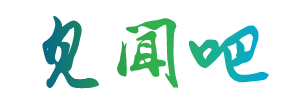
还没有评论,来说两句吧...